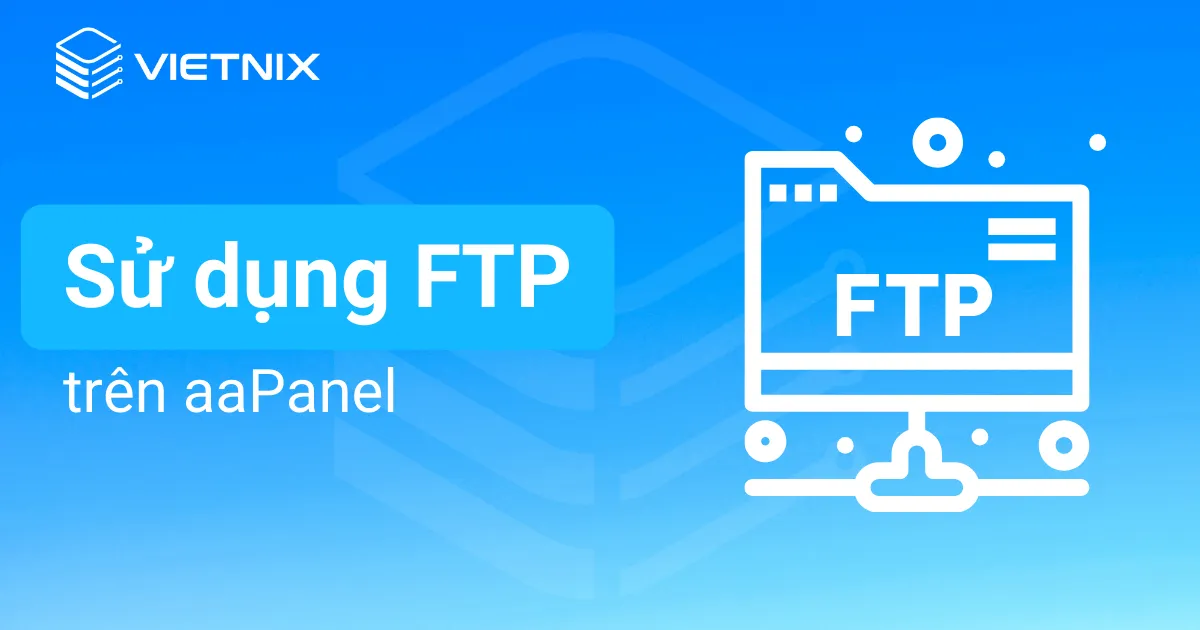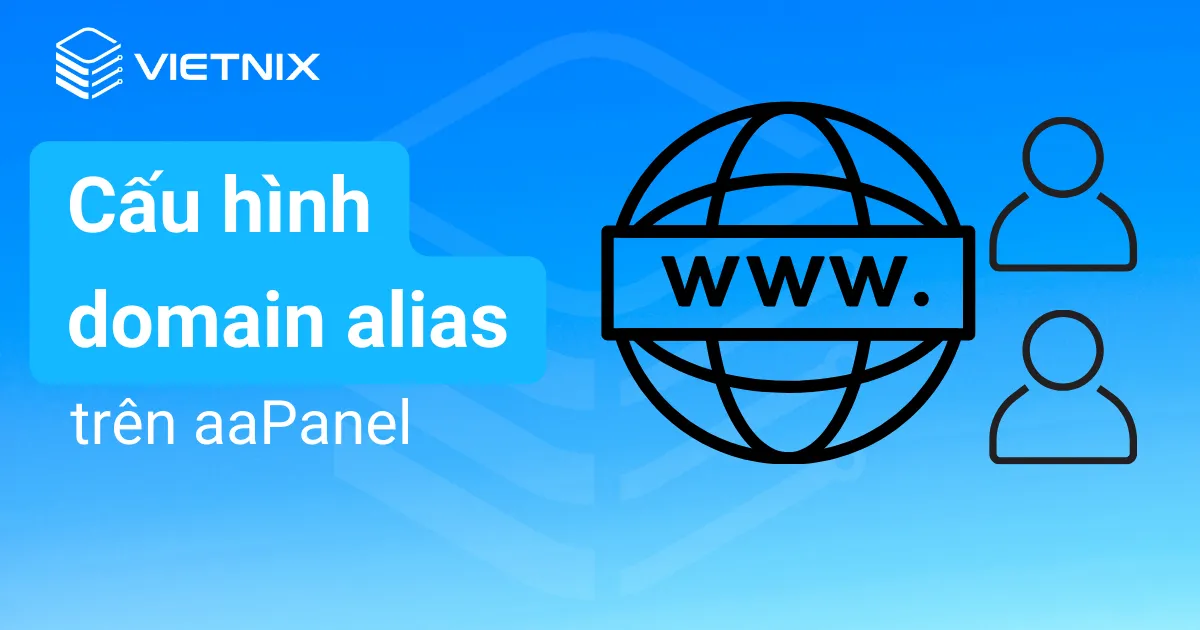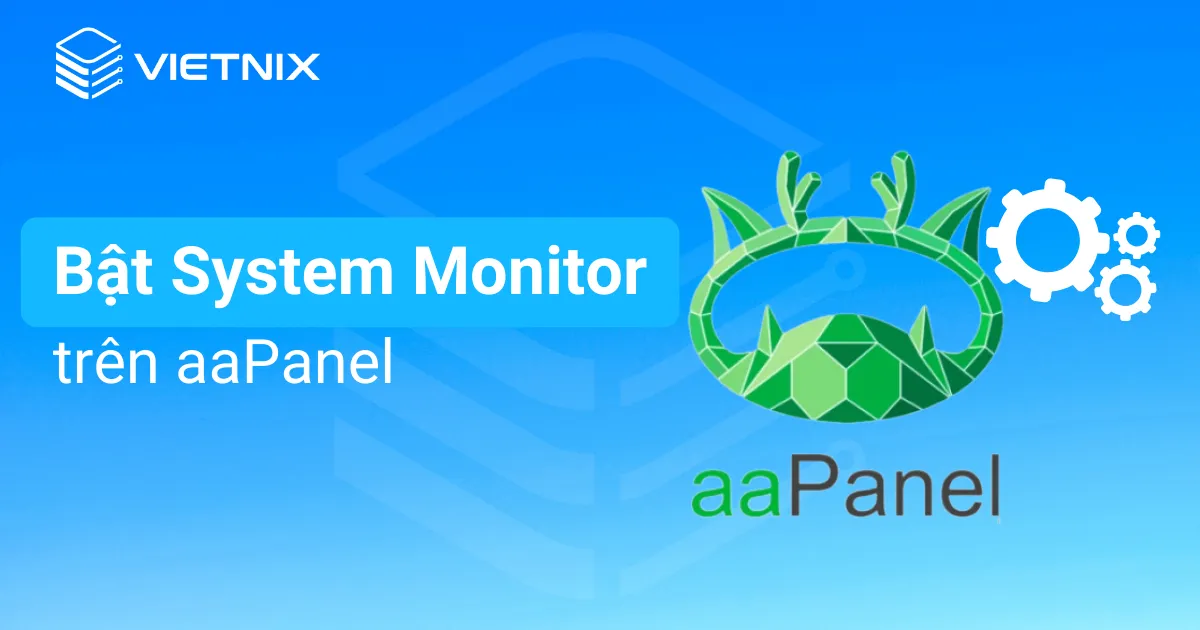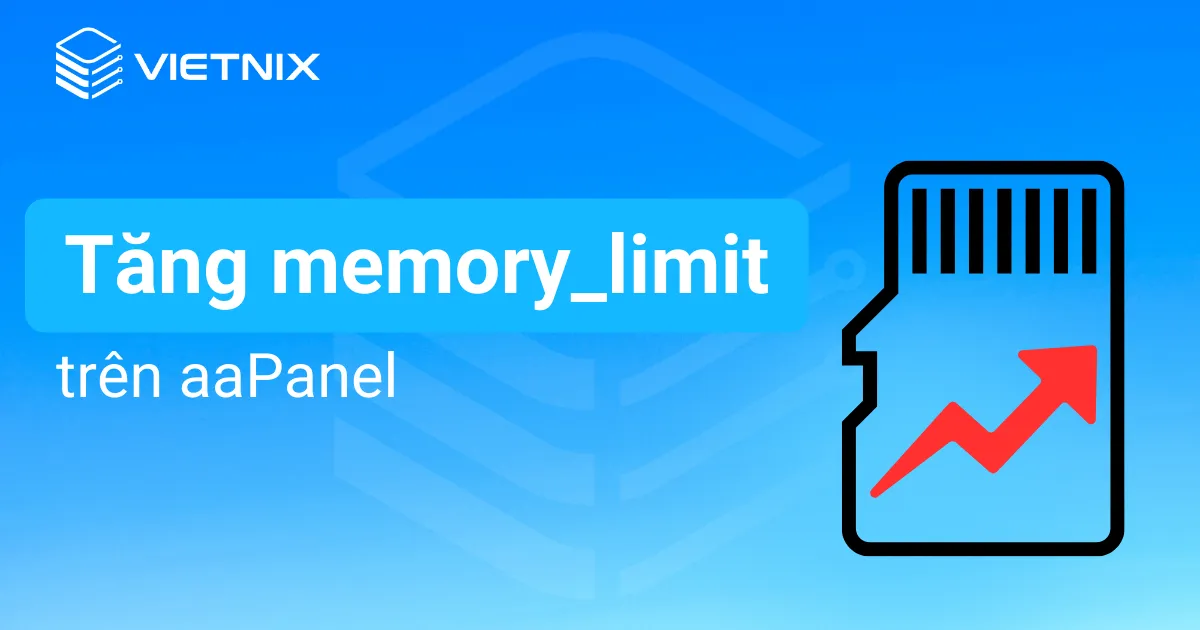Bật remote MySQL trên aaPanel là một bước quan trọng trong việc quản lý cơ sở dữ liệu trên máy chủ của bạn. Việc kích hoạt tính năng này cho phép bạn truy cập vào cơ sở dữ liệu MySQL từ xa, mở ra nhiều khả năng hữu ích trong việc phát triển và quản lý ứng dụng web. Tuy nhiên, việc thực hiện cài đặt và cấu hình cho phép kết nối từ xa có thể đòi hỏi một số bước cụ thể. Hãy cùng tìm hiểu chi tiết về cách thực hiện điều này trên aaPanel để tối ưu hóa quá trình làm việc của bạn.
Những điểm chính
- Lợi ích của việc bật Remote MySQL: Biết được tại sao nên bật Remote MySQL, bao gồm truy cập từ xa, tăng hiệu quả làm việc, hỗ trợ cộng tác và hạn chế truy cập trực tiếp.
- Cách bật remote MySQL trên aaPanel: Được hướng dẫn cách bật Remote MySQL trên aaPanel bao gồm truy cập dashboard, bật remote cho database, mở port 3306 và kết nối bằng HeidiSQL.
- Giới thiệu Vietnix: Biết được Vietnix là nhà cung cấp VPS uy tín, một giải pháp lý tưởng để triển khai aaPanel và sử dụng Remote MySQL.
- Câu hỏi thường gặp: Giải đáp các thắc mắc thường gặp về bật remote MySQL trên aaPanel.
Lợi ích của việc bật remote MySQL trên aaPanel
Bật Remote MySQL trên aaPanel mang lại nhiều lợi ích cho người dùng và quản trị viên hệ thống, đặc biệt là trong việc quản lý và tương tác với cơ sở dữ liệu từ xa. Dưới đây là một số lợi ích chính của việc sử dụng Remote MySQL:
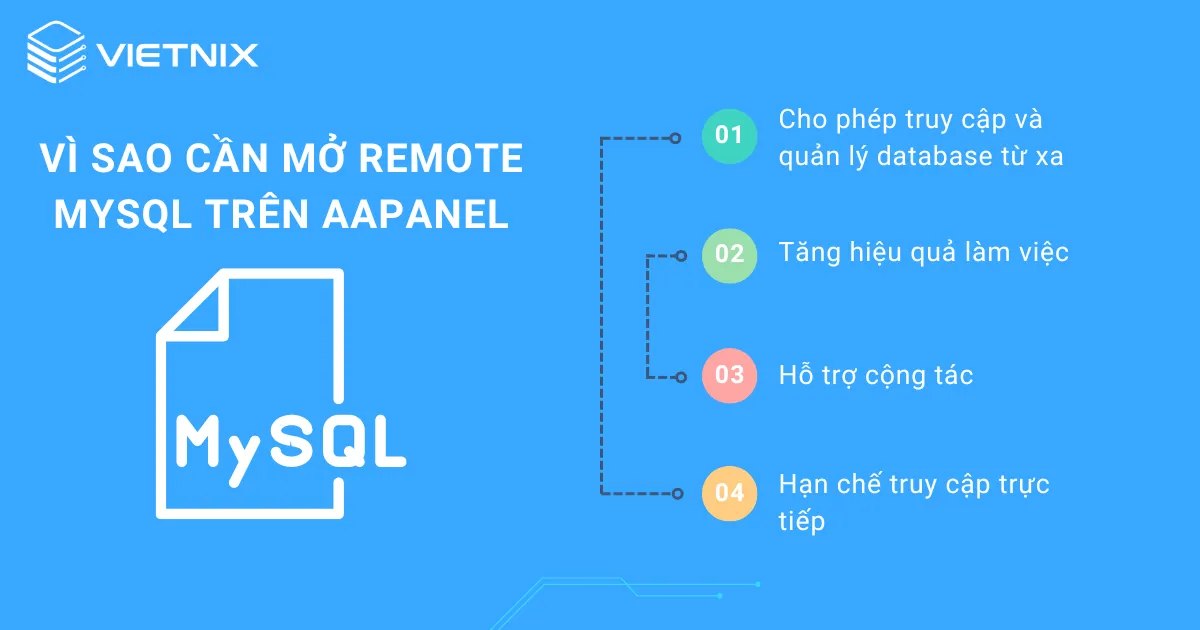
- Cho phép truy cập và quản lý database từ xa: Bạn có thể dễ dàng truy cập và quản lý cơ sở dữ liệu MySQL của mình từ bất kỳ thiết bị nào có kết nối internet, mà không cần phải truy cập trực tiếp vào máy chủ.
- Tăng hiệu quả làm việc: Việc truy cập và quản lý cơ sở dữ liệu từ xa giúp bạn tiết kiệm thời gian và công sức, đặc biệt là khi bạn cần làm việc với nhiều máy chủ hoặc cần truy cập cơ sở dữ liệu từ nhiều địa điểm khác nhau.
- Hỗ trợ cộng tác: Bật Remote MySQL trên aaPanel cho phép nhiều người cùng truy cập và quản lý cơ sở dữ liệu MySQL, giúp nâng cao hiệu quả cộng tác trong các dự án phát triển website.
- Hạn chế truy cập trực tiếp: Việc bật Remote MySQL giúp hạn chế truy cập trực tiếp vào máy chủ MySQL, từ đó giảm thiểu nguy cơ bị tấn công và xâm nhập dữ liệu.
![]() Lưu ý
Lưu ý
- Chỉ bật Remote MySQL khi cần thiết: Không nên bật Remote MySQL nếu bạn không cần truy cập và quản lý cơ sở dữ liệu từ xa.
- Hạn chế quyền truy cập: Cần hạn chế quyền truy cập cho các tài khoản MySQL từ xa, chỉ cấp quyền truy cập cho những người dùng thực sự cần thiết.
- Cập nhật phần mềm thường xuyên: Cần cập nhật phần mềm MySQL và aaPanel thường xuyên để vá các lỗ hổng bảo mật và đảm bảo an toàn cho hệ thống.
Nhìn chung, bật Remote MySQL trên aaPanel mang lại nhiều lợi ích cho người dùng, giúp quản trị cơ sở dữ liệu MySQL dễ dàng, hiệu quả và an toàn hơn. Tuy nhiên, cần lưu ý sử dụng tính năng này một cách cẩn thận và tuân thủ các biện pháp bảo mật để đảm bảo an toàn cho dữ liệu.
Để việc triển khai Remote MySQL cũng như toàn bộ hệ thống website hoạt động mượt mà và an toàn, một nền tảng VPS chất lượng là yếu tố then chốt. Nếu bạn đang tìm kiếm một giải pháp tối ưu về hiệu suất và chi phí cho các dự án của mình, hãy khám phá dịch vụ VPS giá rẻ của Vietnix. Với hạ tầng mạnh mẽ và sự hỗ trợ tận tâm, Vietnix sẽ giúp bạn khai thác tối đa tiềm năng của aaPanel và các ứng dụng khác.

VPS GIÁ RẺ – Tiết kiệm chi phí xây dựng website
Tốc độ cao, uptime 99,9%, tự động sao lưu hàng tuần
Hướng dẫn bật remote MySQL trên aaPanel
Để có thể bật remote MySQL trên aaPanel, bạn chỉ cần thực hiện 3 bước như sau:
Bước 1: Truy cập trang dashboard aaPanel
Người dùng tiến hành truy cập vào đường dẫn liên kết aaPanel: http://ip-cua-ban:8888 (port 8888 là port mặc định, giá trị có thể thay đổi tuỳ theo người dùng).
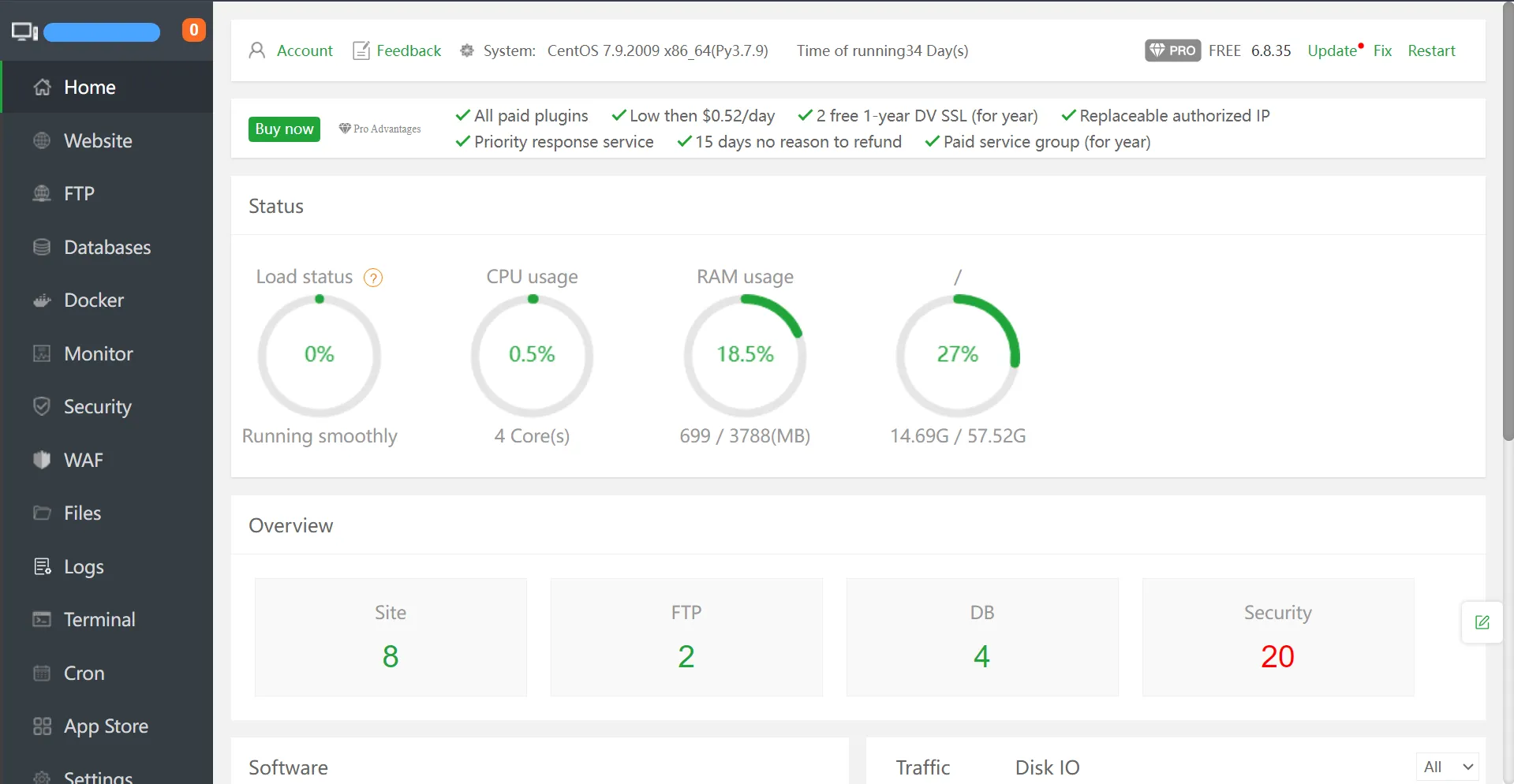
Bước 2: Bật remote MySQL cho database trên aaPanel
Người dùng truy cập mục Databases trên thanh menu phía bên trái.
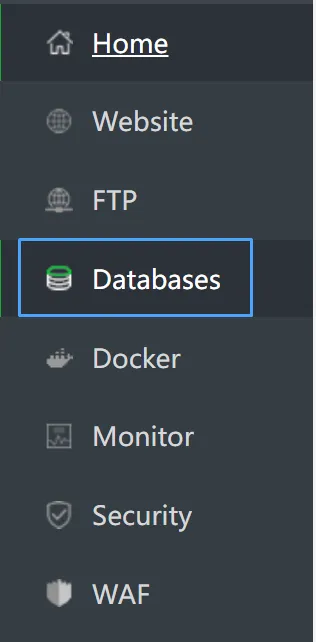
Tại đây bạn sẽ chọn các database cần sử dụng tính năng remote, tiếp theo bấm Permission ở menu phía bên phải.
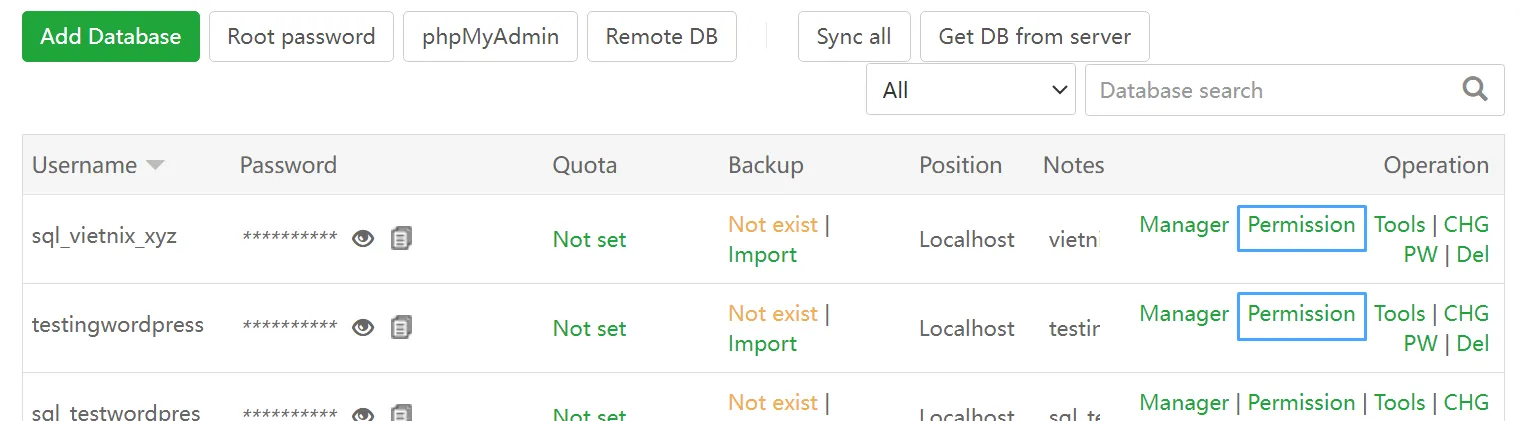
Bảng thiết lập phân quyền sẽ hiện ra và người dùng có 3 tuỳ chọn:
- Local server: chỉ các kết nối trong hệ thống mạng được phép truy cập.
- Everyone: mọi IP đang hoạt động đều có thể kết nối vào database.
- Specified IP: chỉ cho phép một vài IP cụ thể, liệt kê các IP cách nhau bằng dấu phẩy.
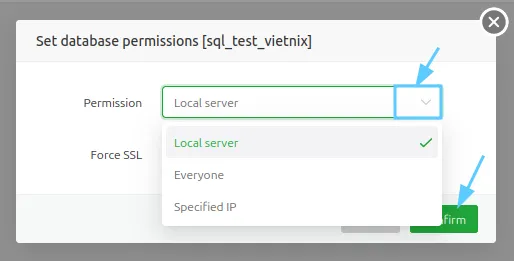
Khi chọn xong bạn bấm Confirm để xác nhận thây đổi Permission, nếu bạn muốn kết nối đến database được mã hoá có thể chọn thêm Force SSL, đổi lại hiệu suất kết nối có thể bị giảm đi.
Sau khi hoàn tất phân quyền, người dùng tiến hành remote đến database.
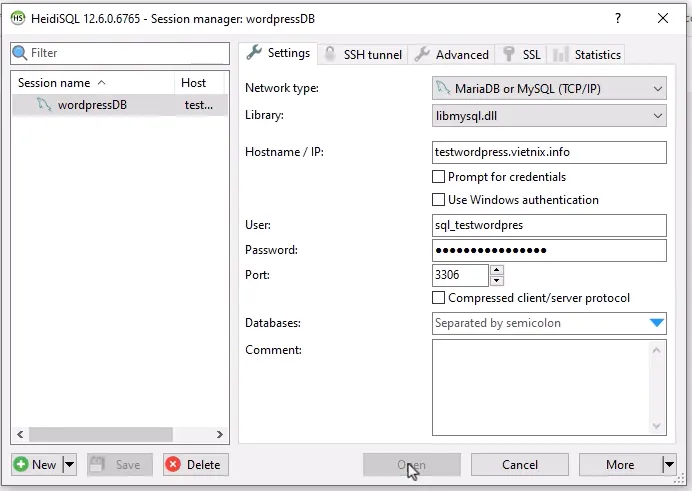
Trong ví dụ này mình dùng phần mềm HeidiSQL để kết nối.
Ở đây bạn cần khai báo các thông tin như sau:
- Network type: đây là kiểu quản lý database được chọn để kết nối vào dữ liệu của bạn – có hỗ trợ rất nhiều trình quản lý cơ sở dữ liệu khác nhau – mặc định là MariaDB or MySQL (TCP/IP).
- Library: cung cấp file DLL thư viện cho hoạt động của trình quản lý (mặc định là libmysql.dll).
- Hostname/IP: domain hoặc IP dẫn đến máy chủ bạn cần (ở đây là aaPanel).
- Username: Các bạn điều Username của database, mặc định aaPanel Database và Username sẽ giống nhau.
- Password: Mật khẩu của Username của bạn.
- Port: 3306
Hãy save lại thông tin của session cho các lần truy cập sau. Chọn Open để tiến hành truy cập.
Bước 3: Mở port 3306 trên aaPanel
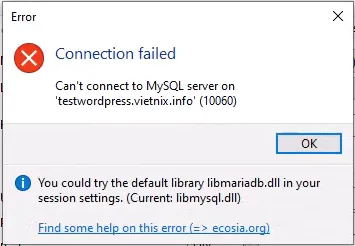
Sau khi chọn Open thì mình gặp lỗi không thể kết nối được đến host. Nếu bạn kết nối được thì có thể bỏ qua bước sau. Tuy nhiên, nếu kết nối thất bại nên bạn cần làm một điều, đó chính là mở port 3306.
Sẽ có một số trường hợp Port 3306 được thêm vào tự động nhưng sẽ bị tắt (Deny), việc bạn cần làm là kích hoạt lại port bằng cách bấm vào Deny hoặc Edit để thay đổi.
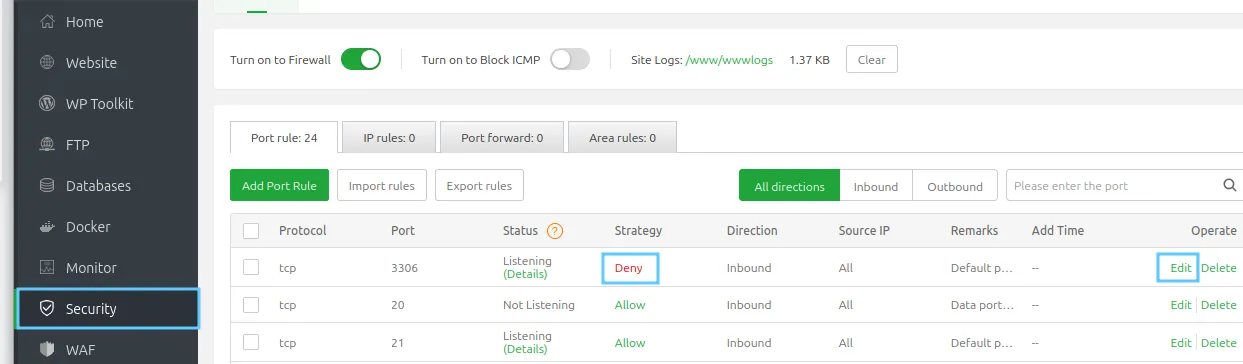
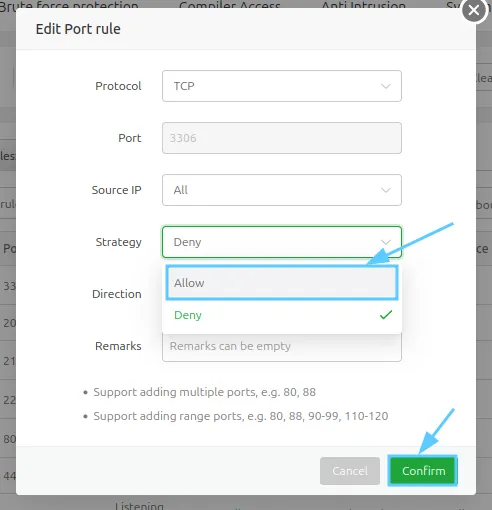
Trong tình huống port này chưa có sẵn, bạn có thể chọn Add Rule và thêm vào thủ công như hình.
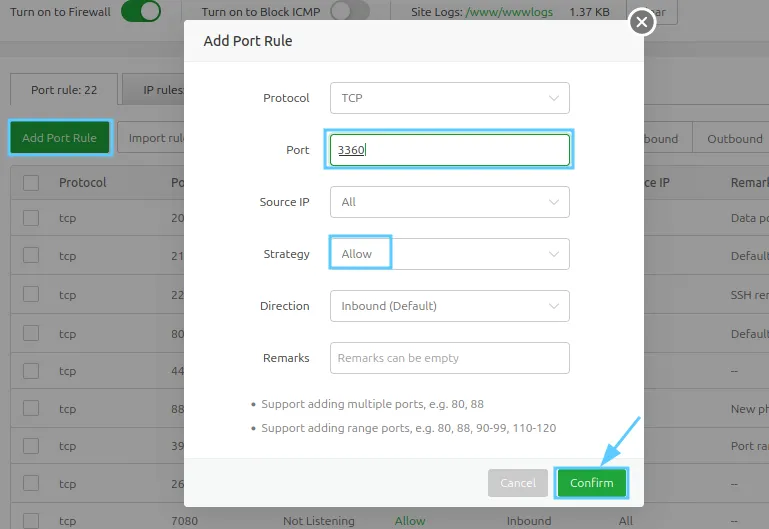
Sau đó bạn thực hiện kết nối lại một lần nữa. Vậy là bạn đã thành công trong việc bật remote MySQL trên aaPanel.
Vietnix – Cung cấp VPS uy tín, tối ưu cho website và ứng dụng chạy aaPanel
Vietnix là nhà cung cấp dịch vụ VPS uy tín, được nhiều cá nhân và doanh nghiệp tin tưởng lựa chọn để triển khai website và ứng dụng. Với hạ tầng hiện đại, tốc độ xử lý nhanh, khả năng hoạt động ổn định và bảo mật cao, các gói VPS tại Vietnix đáp ứng tốt mọi nhu cầu từ cơ bản đến nâng cao. Đặc biệt, VPS của Vietnix tương thích hoàn hảo với aaPanel, giúp bạn dễ dàng cài đặt, cấu hình và quản lý hệ thống một cách mượt mà. Đồng thời, đội ngũ kỹ thuật chuyên môn cao luôn hỗ trợ 24/7, sẵn sàng xử lý mọi sự cố nhanh chóng để đảm bảo dịch vụ của bạn luôn vận hành ổn định và hiệu quả
Thông tin liên hệ:
- Hotline: 18001093
- Email: sales@vietnix.com.vn
- Địa chỉ: 265 Hồng Lạc, Phường 10, Quận Tân Bình, Thành Phố Hồ Chí Minh.
- Website: https://vietnix.vn/
Câu hỏi thường gặp
Bật Remote MySQL trên aaPanel có an toàn không?
Nếu được cấu hình đúng cách (giới hạn IP, tường lửa, mật khẩu mạnh) thì tương đối an toàn. Tuy nhiên, luôn tồn tại rủi ro nếu cấu hình không chặt chẽ.
Nếu tôi quên mật khẩu MySQL root sau khi bật Remote MySQL, tôi phải làm sao?
Bạn có thể reset mật khẩu MySQL root thông qua SSH và truy cập vào server. aaPanel cũng cung cấp công cụ để reset mật khẩu trong phần quản lý database.
Bật Remote MySQL trên aaPanel mang lại sự linh hoạt đáng kể trong quản lý cơ sở dữ liệu từ xa. Với 3 bước đơn giản này, bạn đã có thể truy cập database hiệu quả hơn, nhưng hãy luôn nhớ ưu tiên bảo mật bằng cách giới hạn quyền và cập nhật thường xuyên. Nắm vững kỹ năng này sẽ giúp bạn quản lý server chuyên nghiệp hơn. Đừng quên tham khảo thêm các hướng dẫn hữu ích khác về aaPanel bên dưới.
Mọi người cũng đọc thêm: